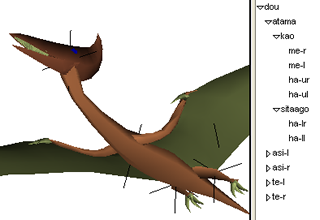複数の部品でできている物体の一部を動かす
親子関係をつかって複数の部品でできている物体を、まとめて動かすことができました。
子は親についていくという指定をすれば、あとは親に動きをつけるだけでアニメーションができました。
このときに行った子に対する指定は、親に対する相対的な位置を記録するということでした。
さらに、子にもキーフレームを設定し動きをつけると、子も動きます。
この場合も「親に対する相対的な位置」として記録されます。
したがって親子関係を正しくつけておけば、動かすのは簡単です。 動かしたいものを選んで、位置を設定すればよいのです。 子の動きは親には影響しません。
例えば、手を挙げるなどの動きを子の部品に設定し、親に前に進む動きをつけると、前に進みながら手を挙げるアニメーションになります。
親子関係は動きをつける前に付けておかなければなりませんし、 後で親子関係を変えるとどのようになるか分りません。注意しましょう。
作業手順
- 動きをつけるための準備をします。
- おおまかな動きをつけます。
- 微調整し完成させます。
以下の作業手順を読んで、理解しておきましょう。
その上で動きをつける前までの処理をすべて行ってください。 動きをつけるのはその後です。
部品を組み立てる
動かしたいキャラクターを組み立てます。
あとで動きをつけるためには、最初はふつうのポーズにしておくと楽です。
もし、特に変わったポーズになっている人は修正しておきましょう。
親子関係をつける
親を動かすと子はいっしょに動き、子を動かしたときには親には影響しません。
このことを考えて、親子関係をつけます。 くわしくは親子関係のテクニックのページを見てください。
ここまでを正しく行ってから次に進んでください。
動きをつけてから親子関係を変更するとおかしくなります。
基本の位置を設定する
基本の位置(ポーズ)を記録しておきます。
スコアを表示し動きをつけるより前のフレームで作業してください。0秒目やマイナスの秒も使えます。
1)親を選択します。
2)「編集」メニューから「子を選択」を選びます。
オブジェクトリストでは親に加え子もすべて選択されます。
スコアにも選択されている部品の数だけのトラックが表示されます。
3)その状態で「位置を設定」を行います。
- トラック上では子の部品のすべてにPositionとRotationの キーフレームが作成されます。
これで子の部品に、 親に対しての相対的な位置と向き が設定されました。
まだ他の動きはつけないでください。 ここまでの状態をファイルに保存しておきましょう。
大まかな動きをつける
親を選択し、動きをつけます。
ポーズを変えないで動いている状態です。
物体の一部を動かす
手足などの動きをつけます。
全体の動きに加えて、手足も動くようになります。
動かしたい部品だけを選んで動きをつけます。
頭を動かすには頭だけを選択します。 子である目などの部品は選択しなくてよい(選択してはいけない)。
親子関係がつけられているので、親に動きをつければ その子になっている部品は一緒に動きます。
なにかの子になっている部品に動きをつけたときは、 親に対する相対的な位置、向きが記録されます。